Check Model ツールにより、他のソフトウェア パッケージへのデータ変換に影響を及ぼす可能性のある、予想されるモデルの問題がリストされます。
モデリング上の問題のリストを表示する
- Evaluate > Check Model

 を選択します。
を選択します。 Check Model Options ウィンドウで:
- Surfaces のみ、または Curves のみをチェックするか、Both をチェックするかを選択します。
- すべてのオブジェクト(All)、表示されているオブジェクト(All Visible)、選択されたオブジェクト(Active)のどれをチェックするかを選択します。
- また、問題のあるオブジェクトのみ(Only Errors)をリストに含めるか、すべてのオブジェクトをリストに含めるかを選択します。
- Use Construction Preset プルダウン メニューから、モデル チェック計算で使用するコンストラクション許容値のセットを選択します。 注:
これらは、Preferences > Construction Options の Construction Presets に対応します。Construction Options ウィンドウで既に選択されているプリセット(白い矢印で示されているもの)をそのまま使用するには、Use Current Tolerances を選択します。
- チェックする問題や状態のタイプを選択します。各種のチェックの詳細については、「Evaluate > Check Model
 」を参照してください。 注:
」を参照してください。 注:Product Data Quality と呼ばれる特別のセクションは、VDA-4955 および SASIG PDQ ガイドラインに適合するモデルの作成に特別に適用されるチェックを含みます。それによって NX、Catia、Pro/E などの他のパッケージによっても取り扱いが容易になります。
詳細については、「CAD システムに読み込むモデルを準備する」を参照してください。
- Check をクリックします。
チェック結果のデータは、ウィンドウに表形式で表示されます。ジオメトリが指定したチェックに不合格であると、対応する列にマークが表示されます。
「レポート ウィンドウにデータを表示する」を参照してください。
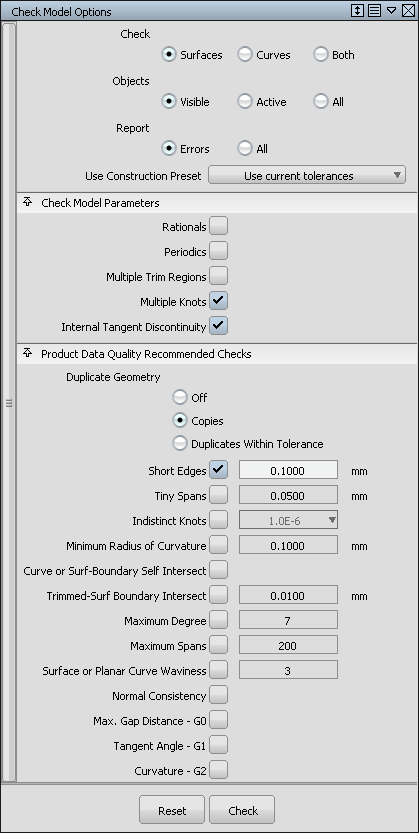
複製カーブや複製サーフェスをチェックする
コピー(正確な複製)と、指定した許容値内の複製の両方をチェックすることができます。コピーには、同じ CV、同じノット、同じ次数が含まれます( Edit > Copy や Edit > Paste で作成したジオメトリなど)。
コピーをチェックする
- Check Model Settings オプション ウィンドウで、Duplicate Geometry を Copies に設定します。
- Check をクリックします。
レポート ウィンドウの Copies to 列で、すべてのコピーを識別できます。Report を All に設定した場合は、オリジナルのジオメトリは列にある「Original」という語で識別されます。
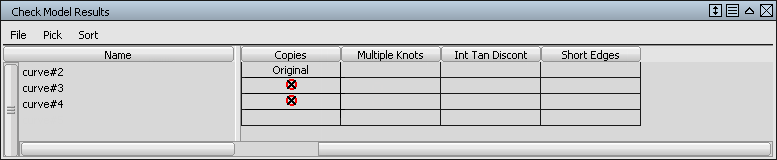
2 つのチェック方法のうち、こちらの方が時間がかかりません。
指定した許容値内の複製をチェックする
- Check Model Settings オプション ウィンドウで、Duplicate Geometry を Duplicate Within Tolerance に設定します。
- Duplicate Tolerance の値を調整します。この許容値内の、他のジオメトリの複製ジオメトリまたは他のジオメトリに埋め込まれたジオメトリがレポートされます。
- Check をクリックします。
レポート ウィンドウの Embedded In と Tolerance Duplicates という 2 列で、すべての複製を識別できます。Tolerance Duplicates 列の「0」の接頭辞がつく複製は、オリジナルと見なされます。
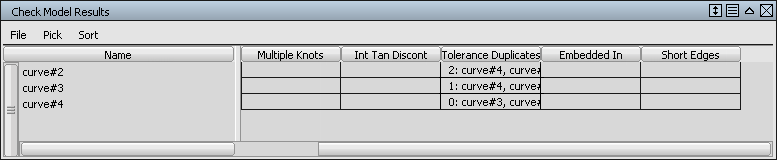
カーブやサーフェス間の連続性をチェックする
- Check Model オプション ウィンドウで Max. Gap Distance - G0、Tangent Angle - G1、または Curvature - G2 オプションをオンにします。 注:
これらの連続性チェックで使用される許容値は、Preferences > Construction Options
 の Tolerance:Continuity セクションにあります。この許容値は、Check Model Options ウィンドウで選択されたコンストラクション プリセットに対応します。 注:
の Tolerance:Continuity セクションにあります。この許容値は、Check Model Options ウィンドウで選択されたコンストラクション プリセットに対応します。 注:G0 テストに合格するには、Topology Distance の許容値(Preferences > Construction Options
 の Tolerances:Topology セクション)が Maximum Gap Distance よりも大きいことも必要になります。
の Tolerances:Topology セクション)が Maximum Gap Distance よりも大きいことも必要になります。 - Check をクリックします。
レポート ウィンドウには、タイトルが G0、G1、および G2 というタイトルの列が不合格を示すマーク付きで表示されます。ジオメトリが G0 テストに合格しないと、それより高い G1 や G2 の連続性テストは実行されません。同様に、ジオメトリが G1 テストに合格しないと、G2 の連続性テストは実行されません。
表示ウィンドウ内で、連続性テストに合格しなかった境界は黄色の太線に不連続の種類を示す文字付きで(P = 位置、T = 接線、C = 曲率)表示されます。
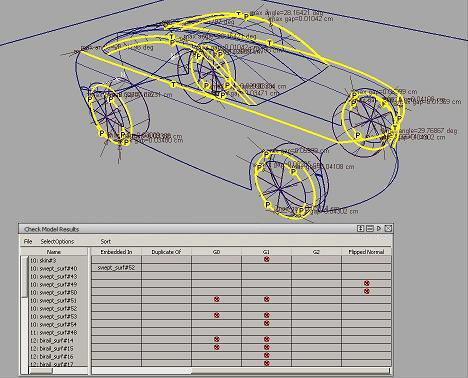
Report Parameters の機能
Report Parameters は、それを超えると一定の種類のチェックが実行されなくなる許容値のことです。
- Tangent Angle Maximum: それを超えるとジオメトリが G1 連続性チェックに含まれない接線角度値
- Curvature Maximum: それを超えるとジオメトリが G2 連続性テストに含まれない曲率 Maximum 偏差値
サーフェス法線の方向の一貫性をチェックする
- Check Model Options ウィンドウで Normal Consistency オプションをオンにします。
-
注:
Topology Distance の許容値は、どのサーフェスが位相的に隣接するか、その法線をグループとしてチェックする必要があるかを決定するために使用されます。この許容値は、Preferences > Construction Options
 の Tolerances:Topology セクションにあり、Check Model Options ウィンドウで選択されたコンストラクション プリセットに対応します。
の Tolerances:Topology セクションにあり、Check Model Options ウィンドウで選択されたコンストラクション プリセットに対応します。 - Check をクリックします。
レポート ウィンドウは、法線の方向に一致しないサーフェスを識別できるように Flipped Normal というタイトルの列を表示します。表示ウィンドウ内では、一致しない法線は白い矢印で表示されます。
最大角度をチェックする
このチェックにより、ユーザ定義の角度を越えるカーブとサーフェスを特定できます。最大角度の既定値は 7 です。
- Check Model Settings オプション ウィンドウで、Check オプションを Surfaces、Curves または Both に設定します。
- Maximum Degree オプションをオンにします。
- オプション選択ボックスの横にあるテキスト フィールドの値を調整します。角度がこの値より大きいカーブやサーフェスがレポートされます。
- Check をクリックします。
レポートウィンドウの Degree 列に、チェックで不合格になったカーブやサーフェスの角度が表示されます。
曲率の最小半径をチェックする
このチェックでは、ユーザ特定の曲率半径を下回るサーフェス(トリム サーフェスを含む)を判定できます。
- Check Model Settings オプション ウィンドウで Minimum Radius of Curvature オプションをオンにします。
- オプション チェックボックスの横にあるテキスト フィールドの許容値を調整します。曲率半径が(任意の方向で)この値より小さいサーフェスがレポートされます。
- Check をクリックします。
レポート ウィンドウの Min Radius of Curv 列に、チェックで不合格になったサーフェスの最小半径が表示されます。
サーフェスや平面のカーブの波形をチェックする
このチェックでは、スパンごと(1 が既定)、または全体の長さまたは幅(3 が既定)に対する変曲(曲率サインの変更)の指定した数よりも、変曲の数が多いサーフェスまたは平面のカーブを特定できます。
- Check Model Settings オプション ウィンドウの Surface or Planar Curve Waviness オプションをオンにします。
- チェックボックスの横の値を変更して、波形の基準を指定します。この値は、サーフェスや平面のカーブの長さ(または幅)に対して、チェックで合格する変曲の合計数を表します。
- Allowed Inflections Per Span オプションがオンの場合、対応する値を調整して別の波形基準を追加することができます。サーフェスや平面のカーブの変曲の数が、指定したスパンごとの変曲の数または指定した全体の変曲の数(手順 2 で指定)を上回る場合にチェックで不合格になります。
- Check をクリックします。
レポート ウィンドウの Waviness 列に、不合格を示すマークが表示されます。
ショート エッジをチェックする
このチェックでは、ユーザ定義の値よりも短いカーブおよびサーフェス境界を特定できます。これは、特定の操作で使用されるときに問題となる、または後の CAD システムでの工程で有効なジオメトリとして認識されない可能性があるジオメトリを探すのに便利です。
詳細については、「CAD システムに読み込むモデルを準備する」を参照してください。
- Check Model Settings オプション ウィンドウで、Check オプションを Surfaces、Curves または Both に設定します。
- Short Edges オプションがオンになっていることを確認します。
- オプション選択ボックスの横にあるテキスト フィールドの値を調整します。この値より短いカーブやこの値より境界が短いサーフェスがレポートされます。
- Check をクリックします。
レポート ウィンドウの Short Edges 列に、チェックで不合格になったジオメトリのショート エッジの数が表示されます。
非平面のカーブをチェックする
このチェックでは、平面でないカーブを特定できます。Check Model Settings オプション ウィンドウで、Check オプションを Curves またはBoth に設定します。
- Non-Planar Curves オプションをオンにします。
- Check をクリックします。
レポート ウィンドウの Non-Planar Curve 列に、左側の列にリストされたオブジェクトが不合格であることを示すマークが表示されます。
不明瞭なノットまたは小さなスパンをチェックする
このチェックでは、内部的なスパンまたはアイソパラムの設定(隣り合うアイソパラメトリック カーブ間の距離)によりノットが近づきすぎている(不明瞭なノット)、またはセグメントやパッチのサイズが小さすぎる(小さなスパン) カーブおよびサーフェスを特定できます。
不明瞭なノットと見なされるのは、2 つの隣り合うノットがマルチノットではない(正確に同じでない)が、カーブやサーフェスのパラメータ空間でユーザが指定した許容値内にある場合です。
マルチノットは不明瞭なノットとは見なされません。マルチノットを含むカーブやサーフェスの検出は、別のチェックで行います。
NURBS セグメントの最小サイズに対して小さなスパンと見なされるのは、セグメントの長さ(または反対側の両方のサーフェス用パッチ セグメントの長さ)がユーザ定義された距離の許容値よりも短い場合です。
- Indistinct Knots オプションと Tiny Spans オプションの両方またはそのどちらかをオンにします。
- オプション選択ボックスの横にあるフィールドの値を調整します。 注:
Indistinct Knots の値は、パラメータ空間での許容値です。Tiny Spans の値は、カレントのリニア単位(たとえば mm)で表される距離です。
- Check をクリックします。
レポート ウィンドウの Indistinct Knots 列と Tiny Spans 列に、チェックで不合格になったジオメトリの不明瞭なノットと小さなスパンの出現数がそれぞれ表示されます。
スパンの最大数をチェックする
このチェックでは、ユーザ定義された値を越えるスパン数を持つカーブとサーフェスを特定できます。
- Maximum Spans オプションをオンにします。
- オプション選択ボックスの横にあるテキスト フィールドの値を調整します。このスパン数を超えるカーブとサーフェスがレポートされます。 注:
サーフェスでは、U 方向か V 方向のどちらかのスパン数が指定値を超えていると、このチェックに不合格となります。
- Check をクリックします。
レポート ウィンドウの Spans 列に、チェックで不合格になったジオメトリのスパン数が表示されます。
自己交差をチェックする
このチェックでは、内部的な自己交差を含むカーブ、サーフェス境界、またはトリム サーフェス境界を特定できます。自己交差とは、始点または終点以外の 1 つまたは複数の個所で自分自身と交差するカーブまたはサーフェスの境界です(下図を参照)。
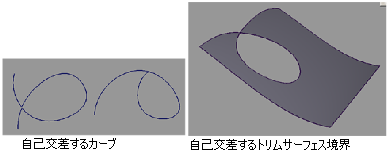
- Curve or Surf-Boundary Self Intersect オプションをオンにします。
- Check をクリックします。
レポート ウィンドウの Self-Intersecting 列に、左側の列にリストされたオブジェクトが不合格であることを示すマークが表示されます。
トリム境界の交差をチェックする
このチェックでは、ユーザ定義の許容範囲内で、同一サーフェス上で他の境界と交差する境界を含むトリム サーフェスを判定できます(図を参照)。
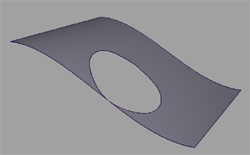
- Trimmed-Surf Boundary Intersect オプションをオンにします。
- オプション選択ボックスの横にあるテキスト フィールドの値を調整します。この距離内で交差する境界がレポートされます。
- Check をクリックします。
レポート ウィンドウの Trim Bndy Intersect 列に、左側の列にリストされたオブジェクトが不合格であることを示すマークが表示されます。
レポート ウィンドウにデータを表示する
- 列でソートするには、その列の見出しをクリックします。ソート順を逆にするには、列の見出しを再度クリックします。Sort メニューから列の名前を選択することもできます。
- ビュー ウィンドウのオブジェクトを強調表示するには、行の上で
 を押します。
を押します。 - 行を選択するには、その行をクリックします。複数行を選択するには、
 キーを押しながらクリックします。
キーを押しながらクリックします。 - 選択した行に対応するオブジェクトを選択するには、ウィンドウの Pick メニューを開いて Pick Selected を選択します。
- すべてのコピーを選択するには、ウィンドウの Pick メニューを開いて Pick Copies を選択します。これにより、各複製セットに対するオリジナルのコピーは選択されずに残ります(このメニュー項目は、オプション ウィンドウで Copies がオンになっている場合にのみ表示されます)。
- 許容値内の複製オブジェクトをすべて選択するには、ウィンドウの Pick メニューを開いて Pick Tolerance Duplicates を選択します。これにより、各複製セットに対して 1 つのコピーが選択されずに残ります(このメニュー項目は、オプション ウィンドウで Duplicates Within Tolerance がオンになっている場合にのみ表示されます)。
- テキスト ファイルにデータを書き出すには、ウィンドウの File メニューを開いて Export Text を選択します。 注:
テキスト ファイルをスプレッドシート プログラムに読み込むには、列の区切りとして「|」(垂直バー)を選択します。